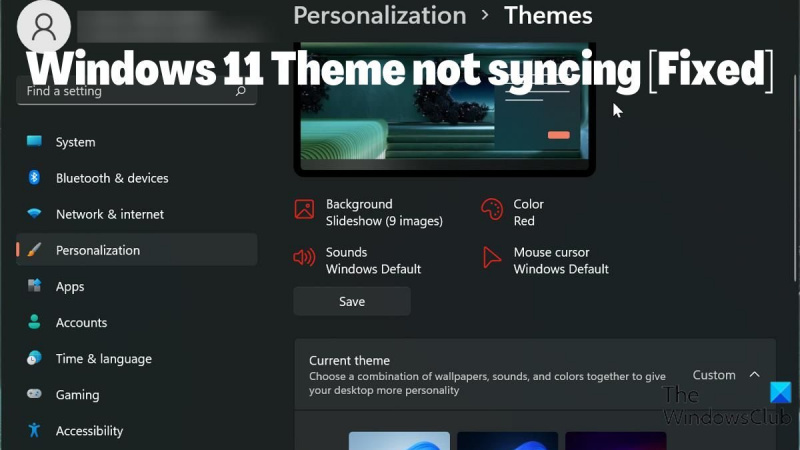Εάν είστε ειδικός στον τομέα της πληροφορικής, γνωρίζετε ότι ένα από τα πιο απογοητευτικά πράγματα μπορεί να είναι όταν το θέμα των Windows δεν συγχρονίζεται. Είναι κρίμα να πρέπει να επαναφέρετε συνεχώς τις προτιμήσεις σας και μπορεί να είναι πραγματικός πονοκέφαλος εάν δεν είστε σίγουροι πώς να διορθώσετε το πρόβλημα. Ευτυχώς, έχουμε μερικές συμβουλές που μπορούν να σας βοηθήσουν να συγχρονίσετε σωστά το θέμα των Windows. Ακολουθήστε αυτά τα βήματα και θα πρέπει να ξεκινήσετε τη λειτουργία σας σε χρόνο μηδέν. 1. Αρχικά, βεβαιωθείτε ότι χρησιμοποιείτε τον ίδιο λογαριασμό Microsoft σε όλες τις συσκευές σας. Αυτός είναι ο λογαριασμός που χρησιμοποιείτε για να συνδεθείτε στα Windows και είναι το κλειδί για να διασφαλίσετε ότι οι ρυθμίσεις σας συγχρονίζονται σε όλες τις συσκευές σας. 2. Στη συνέχεια, ελέγξτε εάν το θέμα σας έχει ρυθμιστεί να συγχρονίζεται αυτόματα. Για να το κάνετε αυτό, μεταβείτε στην εφαρμογή 'Ρυθμίσεις' στη συσκευή σας Windows 10 και κάντε κλικ στο 'Εξατομίκευση'. Στη συνέχεια, κάντε κλικ στο «Θέματα» και βεβαιωθείτε ότι η ρύθμιση «Συγχρονισμός των θεμάτων σας» είναι ενεργοποιημένη. 3. Εάν το θέμα σας εξακολουθεί να μην συγχρονίζεται, δοκιμάστε να το επαναφέρετε. Για να το κάνετε αυτό, μεταβείτε στην εφαρμογή 'Ρυθμίσεις' και κάντε κλικ στην επιλογή 'Ενημέρωση και ασφάλεια'. Στη συνέχεια, κάντε κλικ στην «Ανάκτηση» και στην περιοχή «Επαναφορά αυτού του υπολογιστή», κάντε κλικ στο «Έναρξη». 4. Τέλος, εάν εξακολουθείτε να αντιμετωπίζετε προβλήματα, μπορείτε να δοκιμάσετε να επικοινωνήσετε με την υποστήριξη της Microsoft. Θα πρέπει να μπορούν να σας βοηθήσουν να αντιμετωπίσετε το πρόβλημα και να συγχρονίσετε σωστά το θέμα σας. Ας ελπίσουμε ότι αυτές οι συμβουλές θα σας βοηθήσουν να συγχρονίσετε σωστά το θέμα των Windows. Εάν εξακολουθείτε να αντιμετωπίζετε προβλήματα, επικοινωνήστε με την υποστήριξη της Microsoft για περισσότερη βοήθεια.
Οι προτιμήσεις των χρηστών λαμβάνονται κυρίως υπόψη κατά την επιλογή θεμάτων για χρήση στις συσκευές τους. Ενώ τα Windows 11 έχουν πιο όμορφη εμφάνιση, μπορείτε ακόμα να κάνετε τον υπολογιστή σας να φαίνεται καλύτερος με τα σωστά θέματα. Επιπλέον, η δυνατότητα συγχρονισμού ρυθμίσεων όπως τα θέματα σε όλες τις συσκευές σας είναι ένα από τα σπουδαία χαρακτηριστικά των υπολογιστών με Windows. Για πολλούς χρήστες, ο συγχρονισμός θεμάτων και άλλων ρυθμίσεων στις συσκευές τους είναι μια μέθοδος διατήρησης μιας συνεπούς εμφάνισης και αίσθησης στις συσκευές.
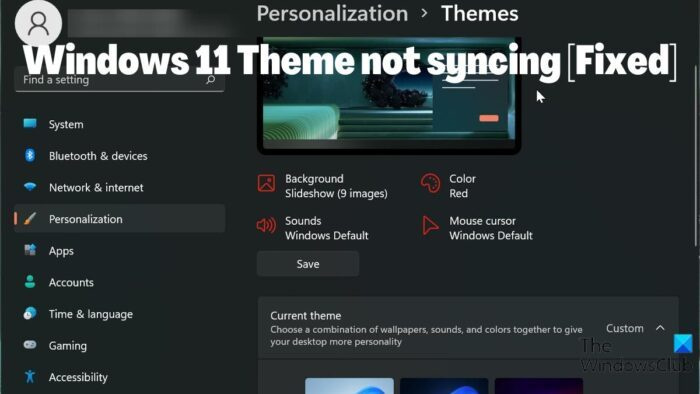
Έλεγχος συμβατότητας των Windows 10
Ωστόσο, ορισμένοι χρήστες το αναφέρουν Το θέμα των Windows 11 δεν συγχρονίζεται . Αυτή μπορεί να είναι μια απογοητευτική κατάσταση, αλλά στις περισσότερες περιπτώσεις, το πρόβλημα μπορεί να οφείλεται σε απενεργοποιημένο συγχρονισμό θεμάτων, σε πρόβλημα με τον λογαριασμό σας Microsoft ή σε ένα απλό σφάλμα στον υπολογιστή σας. Λαμβάνοντας υπόψη όλους τους παράγοντες που μπορούν να προκαλέσουν το πρόβλημα, έχουμε συγκεντρώσει μερικές λύσεις που μπορούν να σας βοηθήσουν να διορθώσετε αυτό το πρόβλημα.
Διορθώθηκε ένα πρόβλημα που προκάλεσε τον μη συγχρονισμό του θέματος των Windows 11.
Αντιμετωπίζετε ένα θέμα των Windows 11 που δεν συγχρονίζεται; Ακολουθούν οι καλύτεροι τρόποι για να το διορθώσετε και να το διατηρήσετε συγχρονισμένο μεταξύ των συσκευών σας Windows:
- Βεβαιωθείτε ότι ο συγχρονισμός θεμάτων είναι ενεργοποιημένος στον υπολογιστή σας με Windows 11.
- Ελέγξτε τον λογαριασμό σας Microsoft
- Εκτελέστε SFC Scan
- Απενεργοποιήστε και ενεργοποιήστε τις ρυθμίσεις συγχρονισμού των Windows.
- Ενημερώστε τα Windows και επανεκκινήστε τον υπολογιστή σας
- Αλλαξε θέμα
1] Βεβαιωθείτε ότι ο συγχρονισμός θεμάτων είναι ενεργοποιημένος στον υπολογιστή σας με Windows.
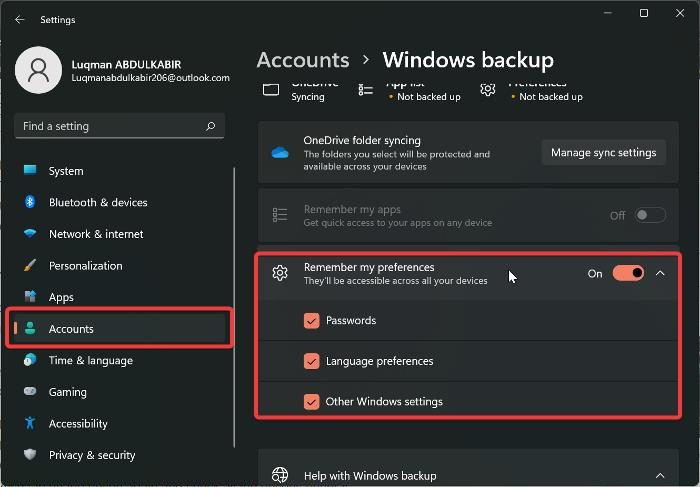
ιστότοπους όπως τα έγγραφα Google
Μπορεί να μην έχετε ενεργοποιήσει τις επιλογές συγχρονισμού στον υπολογιστή σας, εάν το θέμα στον υπολογιστή σας με Windows δεν συγχρονίζεται. Και θα έχετε πρόβλημα με τον συγχρονισμό των ρυθμίσεων των Windows σε όλους τους υπολογιστές σας με Windows, εάν οι ρυθμίσεις συγχρονισμού είναι απενεργοποιημένες. Ως αποτέλεσμα, πρέπει να βεβαιωθείτε ότι ο συγχρονισμός θεμάτων είναι ενεργοποιημένος στον υπολογιστή σας ελέγχοντας τις ρυθμίσεις των Windows. Εν τω μεταξύ, στα Windows 11, η τοποθεσία που επιτρέπει τον συγχρονισμό των θεμάτων είναι διαφορετική από τις προηγούμενες εκδόσεις των Windows. Τώρα ας δούμε πώς να ενεργοποιήσετε το συγχρονισμό θεμάτων σε έναν υπολογιστή με Windows 11:
- Τύπος Windows + εγώ Άνοιξε Ρυθμίσεις στον υπολογιστή σου.
- Εναλλαγή σε Λογαριασμοί και κάντε κλικ σε αυτό.
- Τύπος Δημιουργία αντιγράφων ασφαλείας των Windows και αλλάξτε το ρυθμιστικό πριν Θυμηθείτε τις προτιμήσεις μου .
- Επίσης, κάντε ξανά κλικ στην επιλογή και ελέγξτε όλες τις επιλογές κάτω από αυτήν.
Συνιστάται να κάνετε επανεκκίνηση του υπολογιστή σας μετά την ενεργοποίηση αυτής της δυνατότητας.
Συνδεδεμένος: Πώς να προσαρμόσετε τις ρυθμίσεις συγχρονισμού χρησιμοποιώντας τον Επεξεργαστή Μητρώου
2] Ελέγξτε τον λογαριασμό σας Microsoft.
Όλοι οι υπολογιστές σας πρέπει να είναι συνδεδεμένοι στον ίδιο λογαριασμό Microsoft για να λειτουργήσουν οι ρυθμίσεις συγχρονισμού. Επομένως, πρέπει να βεβαιωθείτε ότι ο λογαριασμός σας Microsoft είναι καταχωρημένος σε κάθε υπολογιστή σας και ότι ο λογαριασμός MS έχει πιστοποιηθεί. Ανάλογα με τις συνθήκες γύρω από το ζήτημα, μπορείτε να κάνετε οποιοδήποτε από αυτά τα πράγματα.
- Συνδεθείτε με τον ίδιο λογαριασμό Microsoft που χρησιμοποιείτε στους υπολογιστές σας.
- Βεβαιωθείτε ότι ο λογαριασμός σας είναι επαληθευμένος.
- Εάν όλα τα παραπάνω έχουν ήδη γίνει και το πρόβλημα παραμένει, αποσυνδεθείτε από τον λογαριασμό σας Microsoft και συνδεθείτε ξανά στις συσκευές σας.
3] Εκτελέστε μια σάρωση SFC
Ορισμένα σφάλματα σε υπολογιστές με Windows μπορεί να αποδοθούν σε κατεστραμμένα αρχεία συστήματος, τα οποία μπορεί να οφείλονται στο ότι αυτό το θέμα των Windows 11 δεν συγχρονίζεται. Επομένως, πρέπει να εκτελέσετε μια σάρωση SFC για να βρείτε και να αντικαταστήσετε κατεστραμμένα αρχεία συστήματος στον υπολογιστή σας που μπορεί να προκαλούν σφάλματα συστήματος. Δείτε πώς μπορείτε να εκτελέσετε μια σάρωση SFC:
- Κάντε κλικ Παράθυρο κλειδί και τύπος Γραμμή εντολών στο πεδίο αιτήματος.
- Κάντε δεξί κλικ στο αποτέλεσμα και επιλέξτε Εκτελέστε ως διαχειριστής .
- Τύπος sfc/scannow στη γραμμή εντολών των Windows και πατήστε Να ερθει μεσα .
- Στη συνέχεια, επανεκκινήστε τον υπολογιστή σας αφού ολοκληρωθεί η διαδικασία.
4] Απενεργοποιήστε και ενεργοποιήστε τις επιλογές συγχρονισμού των Windows.
Η απενεργοποίηση και η ενεργοποίηση των επιλογών συγχρονισμού των Windows μπορεί να βοηθήσει στην επίλυση αυτού του ζητήματος. Εάν έχετε δοκιμάσει την παραπάνω λύση αλλά το πρόβλημα εξακολουθεί να μην έχει επιλυθεί. Θα πρέπει να επιστρέψετε στις ρυθμίσεις συγχρονισμού των Windows και να το απενεργοποιήσετε. Στη συνέχεια, επανεκκινήστε τον υπολογιστή σας και ενεργοποιήστε τον ξανά.
5] Ενημερώστε τα Windows και επανεκκινήστε τον υπολογιστή σας.
Μερικές φορές ένα σφάλμα των Windows μπορεί να είναι ο λόγος για τον οποίο αντιμετωπίζετε πρόβλημα μη συγχρονισμού του θέματος των Windows 11. Αν ναι, η δοκιμή των παραπάνω λύσεων δεν θα βοηθήσει μέχρι να ενημερώσετε τα Windows 11 σε πιο πρόσφατη έκδοση. Δείτε πώς να το κάνετε:
πώς να ανοίξετε τα παράθυρα θυρών 8
- Παω σε Ρυθμίσεις στον υπολογιστή σου.
- Τύπος Ενημερώσεις των Windows .
- Επιλέγω Ελεγχος για ενημερώσεις .
Εάν υπάρχουν διαθέσιμες ενημερώσεις, θα εγκατασταθούν στον υπολογιστή σας μετά τη διαδικασία. Πρέπει επίσης να επανεκκινήσετε τον υπολογιστή σας μετά την ενημέρωση.
6] Αλλαγή θέματος
Αξίζει να δοκιμάσετε να αλλάξετε το θέμα των Windows σε μια διαφορετική παραλλαγή και να δείτε εάν το θέμα συγχρονίζεται και μετά να επιστρέψετε στο προηγούμενο, απλώς για να μάθετε ορισμένα στοιχεία σχετικά με το πρόβλημα. Εάν έχετε αλλάξει σε διαφορετικό θέμα και ο συγχρονισμός θέματος λειτουργεί αλλά δεν λειτουργεί μετά την επαναφορά στο προηγούμενο, πιθανότατα θα χρειαστεί να χρησιμοποιήσετε διαφορετικό θέμα. Ωστόσο, η επιλογή συγχρονισμού θέματος θα πρέπει να επιστρέψει σε κατάσταση λειτουργίας μετά την εναλλαγή εμπρός και πίσω, εάν δεν υπάρχει πρόβλημα με το θέμα που χρησιμοποιείτε.
Μπορείτε να μας ενημερώσετε για τη λύση που λειτούργησε για εσάς στην παρακάτω ενότητα σχολίων.
Ανάγνωση:
- Αυτό το θέμα δεν μπορεί να εφαρμοστεί στην επιφάνεια εργασίας
- Οι ρυθμίσεις συγχρονισμού δεν λειτουργούν ή είναι γκριζαρισμένες
Πώς μπορώ να συγχρονίσω τις ρυθμίσεις μου στα Windows 11;
Για να μπορέσετε να συγχρονίσετε τις ρυθμίσεις των Windows στους υπολογιστές σας, πρέπει να συνδεθείτε με τον λογαριασμό σας Microsoft σε αυτές. Μετά από αυτό, μπορείτε να συγχρονίσετε τις ρυθμίσεις σας στον υπολογιστή σας Windows 11 ακολουθώντας αυτά τα βήματα:
- Τύπος Windows + εγώ Άνοιξε Ρυθμίσεις .
- Τύπος Λογαριασμοί .
- Επιλέγω Συγχρονίστε τις ρυθμίσεις σας και ενεργοποιήστε Ρυθμίσεις συγχρονισμού επιλογή.
Πώς να αλλάξετε το θέμα των Windows 11;
Είναι εύκολο να αλλάξετε το θέμα των Windows 11 σε άλλο θέμα διαθέσιμο στον υπολογιστή σας. Δείτε πώς να το κάνετε:
- Κάντε δεξί κλικ σε έναν κενό χώρο στην επιφάνεια εργασίας σας και επιλέξτε Εξατομίκευση .
- Επιλέγω Θέμα επιλογή από τη λίστα στον αριστερό πίνακα.
- Στη συνέχεια, κάντε κλικ στο θέμα που θέλετε να ορίσετε ως θέμα των Windows.
Μπορείτε να επιλέξετε ένα θέμα από τα τυπικά θέματα των Windows ή να το κατεβάσετε από το Microsoft Store.
αλλαγή χρώματος κειμένου σε χρώμα